
Contenu
- Comment prendre une capture d'écran sur Xbox One avec votre contrôleur
- Comment prendre une capture d'écran sur Xbox One avec votre voix
- Comment gérer les captures d'écran via l'application Xbox
- Warframe
Vous devez savoir comment faire des captures d'écran sur Xbox One. C’est le moyen le plus simple pour vous de partager vos meilleures séries de victoires, vos statistiques et le style de votre jeu avec d’autres personnes.
Votre Xbox One, votre Xbox One S ou votre Xbox One X intègre une fonction permettant de capturer des vidéos à partir de vos jeux préférés, appelées GameDVR. GameDVR est également un moyen simple de prendre des captures d'écran de vos jeux préférés. En appuyant sur deux boutons, vous pouvez prendre une photo de tout ce que vous voyez dans votre jeu.

Partager les captures d'écran que vous prenez est aussi simple que de les capturer. Deux pressions supplémentaires sur les boutons permettent d'envoyer cette image à d'autres membres Xbox Live. L'application Xbox pour iPhone, Android et Windows 10 propose des options de partage pour l'envoi de photos vers Twitter et d'autres sites de médias sociaux.
Lire: Comment partager des jeux Xbox One avec des amis
Voici comment prendre des captures d’écran sur Xbox One.
Comment prendre une capture d'écran sur Xbox One avec votre contrôleur
Le moyen le plus simple de prendre une capture d'écran sur Xbox One consiste à utiliser votre contrôleur Xbox One. Si vous jouez à un jeu, votre contrôleur est déjà dans votre main. Vous n’avez donc pas besoin de chercher d’autres accessoires ou du matériel.
appuyez sur la Logo Xbox sur votre contrôleur Xbox One pour ouvrir le Guide Xbox.

Maintenant, appuyez sur le Y bouton pour prendre votre photo. Votre jeu va se figer momentanément et une notification en bas de votre écran confirmera que la capture d'écran a été prise et enregistrée. Vous devez répéter cette procédure à chaque fois que vous souhaitez prendre des captures d'écran sur Xbox One, car une pression sur le bouton Y ne capture qu'une seule image.
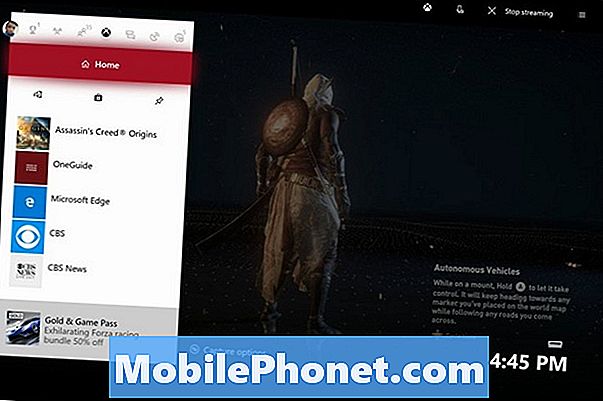
Appuyez sur le bouton Menu de votre contrôleur pour plus d'options de capture.
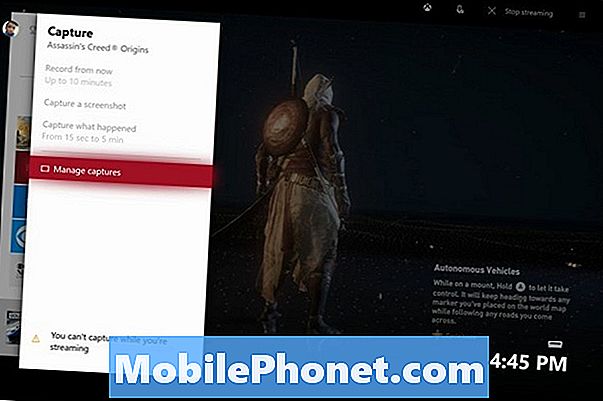
Si le logiciel de votre console est à jour, vous ne pouvez pas prendre de captures d’écran sur Xbox One lorsque vous diffusez un jeu en streaming sur un PC Windows 10. De plus, vous ne pouvez pas prendre de captures d’écran dans les menus de votre console Xbox One. GameDVR ne fonctionne que si vous jouez activement à un jeu.
Comment prendre une capture d'écran sur Xbox One avec votre voix
Dans certaines situations, prendre des captures d’écran avec votre contrôleur n’est pas pratique. Ouvrir le Guide Xbox vous fait sortir de l'action. C’est pourquoi les commandes vocales sont si pratiques.
Lire: Comment utiliser Cortana sur Xbox One
Si vous avez un capteur Kinect pour Xbox One connecté à votre console. Prenez une capture d'écran en disant «Xbox prenez une capture d'écran». Cette commande devient «Hey Cortana, prenez une capture d'écran» si vous avez activé l'assistant personnel.
Vous n’avez pas besoin d’un Kinect pour les commandes vocales si vous activez Cortana. Elle peut vous entendre sur le casque de conversation Xbox One ou sur tout casque avec microphone, comme les EarPod d’Apple.

Lire: Meilleurs casques sans fil Xbox One
Les limitations de GameDVR s’appliquent également ici. Vous ne pouvez pas capturer une capture d’écran en streaming à partir de votre console. Vous ne pouvez pas non plus prendre de captures d'écran sur Xbox One en dehors de votre jeu.
Quelle que soit la façon dont vous décidez de prendre des captures d’écran sur Xbox One, n'oubliez pas de garder à l'esprit vos amis qui n'ont pas encore joué au jeu. Ne postez pas de captures d'écran de personnages révélant des points importants de l'histoire.
Comment gérer les captures d'écran via l'application Xbox
Toutes les captures d'écran que vous avez capturées à partir de votre Xbox One apparaîtront dans l'application Xbox pour iPhone, Xbox pour Android et l'application Xbox installée sur chaque PC Windows 10. Vous n'avez pas besoin d'un abonnement Xbox Live Gold pour utiliser ces applications.
Lire: Comment utiliser Xbox sur Windows 10
Ouvrez le Xbox application sur votre smartphone.
Appuyez sur le Bouton de menu dans le en haut à gauche coin de votre écran.
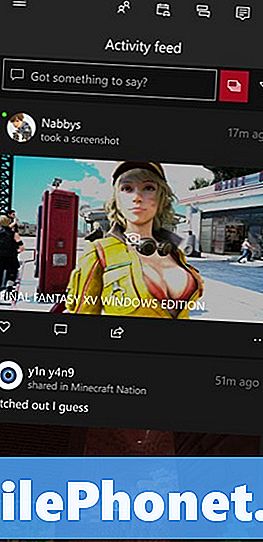
Appuyez sur Captures.
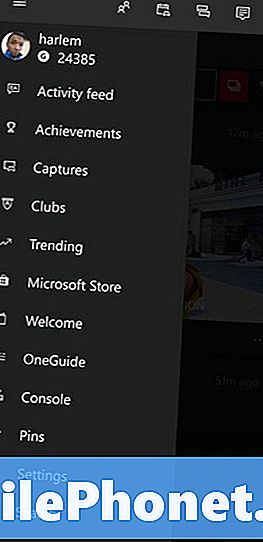
Ce flux contient toutes les images ou vidéos que vous avez capturées sur Xbox Live. Vous pouvez envoyer la photo sous forme de message à un autre membre de Xbox Live, la poster sur votre flux Xbox Live ou créer une nouvelle publication pour votre club Xbox Live.
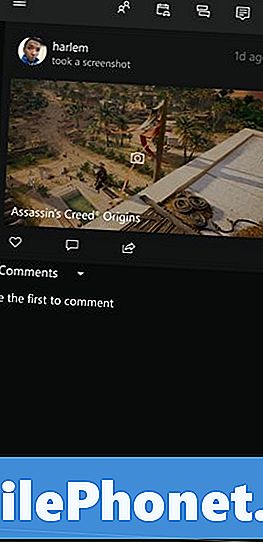
Les captures d'écran se trouvent au même endroit sur l'application Xbox pour Windows 10, mais vous avez également la possibilité de les partager sur Twitter à partir de là.
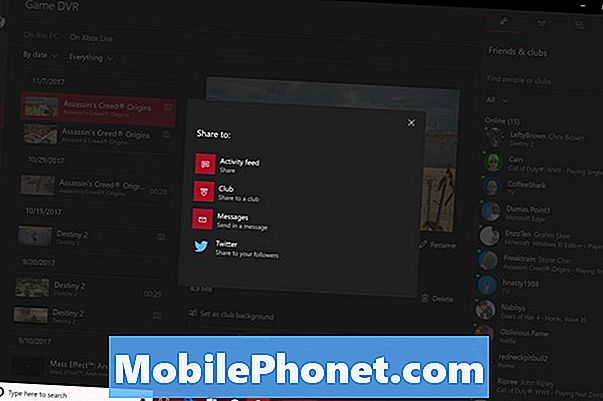
8 meilleurs jeux Xbox gratuits: janvier 2018











